4.12.1Rechercher des écritures Un exemple d’utilisation de base de cet outil est décrit au §3.6.2 Rechercher des écritures
- Cliquez sur l’icône
 ou utilisez le raccourci Ctrl+H ou la commande Edition – Rechercher.
ou utilisez le raccourci Ctrl+H ou la commande Edition – Rechercher.
- Remplissez un ou plusieurs champs, choisissez si vous voulez chercher depuis le début ou depuis la fin, puis cliquez sur OK. L’écriture trouvée est affichée en bleu et l’arrière-plan des champs qui correspondent au critère de recherche est mis en évidence.
- Utilisez ensuite les 2 icônes Chercher précédent
 et Chercher suivant
et Chercher suivant  pour chercher d’autres écritures avec le même critère de recherche. Vous pouvez également utiliser les raccourcis clavier Ctrl+PageUp et Ctrl+PageDown.
pour chercher d’autres écritures avec le même critère de recherche. Vous pouvez également utiliser les raccourcis clavier Ctrl+PageUp et Ctrl+PageDown.
L’outil de recherche permet de trouver des écritures d’après différents critères, entre autres :
- Un libellé.
- Un numéro de pièce ou intervalle de numéros de pièces.
- Un numéro de compte.
- Une fourchette de montants : pour chercher un montant précis remplissez seulement le champ « de: ».

Avec l’option Exact pour le Libellé et pour le Numéro de pièce vous pouvez déterminer si le libellé, respectivement le numéro de pièce, doit correspondre exactement au critère de recherche ou s’il suffit qu’il contienne (même partiellement) le contenu du critère. L’option Vide pour le numéro de pièce permet de chercher des écritures qui n’ont pas de numéro de pièce.
Lorsque vous remplissez plusieurs champs, la recherche fonctionne selon l’état des options suivantes :
- …qui répondent à au moins un des critères
- Si cette case est activée, Crésus Comptabilité trouve toutes les écritures qui répondent à n’importe lequel des critères de recherche.
- …qui répondent à tous les critères
- Si cette case est activée, Crésus Comptabilité ne trouve que les écritures qui répondent à tous les critères de recherche.
Exemples
- Pour trouver toutes les écritures dont le numéro de pièce contient « 12 » il faut taper 12 dans le numéro de pièce et désactiver l’option Exact du numéro de pièce. Crésus trouve les écritures avec les numéros de pièces 12, 112, 127, 3124.
- Pour trouver uniquement l’écriture dont le numéro de pièce est exactement « 12 » il faut taper 12 dans le numéro de pièce et activer l’option Exact du numéro de pièce.
- Pour trouver toutes les écritures dont le libellé est Transfert et dont le montant est compris entre 1200.– et 1800.– il faut taper Transfert dans le libellé, saisir les montants de la fourchette, et activer l’option …qui correspondent à tous les critères.
- Avec les critères de recherches présentés dans la copie d’écran ci-dessus, vous trouverez toutes les écritures dont le libellé contient « maison » ou dont le montant est compris entre 100.– et 300.–
Un exemple d’utilisation de base de cet outil est décrit au §3.6.2 Rechercher des écritures
- Cliquez sur l’icône
 ou utilisez le raccourci Ctrl+H ou la commande Edition – Rechercher.
ou utilisez le raccourci Ctrl+H ou la commande Edition – Rechercher. - Remplissez un ou plusieurs champs, choisissez si vous voulez chercher depuis le début ou depuis la fin, puis cliquez sur OK. L’écriture trouvée est affichée en bleu et l’arrière-plan des champs qui correspondent au critère de recherche est mis en évidence.
- Utilisez ensuite les 2 icônes Chercher précédent
 et Chercher suivant
et Chercher suivant  pour chercher d’autres écritures avec le même critère de recherche. Vous pouvez également utiliser les raccourcis clavier Ctrl+PageUp et Ctrl+PageDown.
pour chercher d’autres écritures avec le même critère de recherche. Vous pouvez également utiliser les raccourcis clavier Ctrl+PageUp et Ctrl+PageDown.
L’outil de recherche permet de trouver des écritures d’après différents critères, entre autres :
- Un libellé.
- Un numéro de pièce ou intervalle de numéros de pièces.
- Un numéro de compte.
- Une fourchette de montants : pour chercher un montant précis remplissez seulement le champ « de: ».

Avec l’option Exact pour le Libellé et pour le Numéro de pièce vous pouvez déterminer si le libellé, respectivement le numéro de pièce, doit correspondre exactement au critère de recherche ou s’il suffit qu’il contienne (même partiellement) le contenu du critère. L’option Vide pour le numéro de pièce permet de chercher des écritures qui n’ont pas de numéro de pièce.
Lorsque vous remplissez plusieurs champs, la recherche fonctionne selon l’état des options suivantes :
- …qui répondent à au moins un des critères
- Si cette case est activée, Crésus Comptabilité trouve toutes les écritures qui répondent à n’importe lequel des critères de recherche.
- …qui répondent à tous les critères
- Si cette case est activée, Crésus Comptabilité ne trouve que les écritures qui répondent à tous les critères de recherche.
Exemples
- Pour trouver toutes les écritures dont le numéro de pièce contient « 12 » il faut taper 12 dans le numéro de pièce et désactiver l’option Exact du numéro de pièce. Crésus trouve les écritures avec les numéros de pièces 12, 112, 127, 3124.
- Pour trouver uniquement l’écriture dont le numéro de pièce est exactement « 12 » il faut taper 12 dans le numéro de pièce et activer l’option Exact du numéro de pièce.
- Pour trouver toutes les écritures dont le libellé est Transfert et dont le montant est compris entre 1200.– et 1800.– il faut taper Transfert dans le libellé, saisir les montants de la fourchette, et activer l’option …qui correspondent à tous les critères.
- Avec les critères de recherches présentés dans la copie d’écran ci-dessus, vous trouverez toutes les écritures dont le libellé contient « maison » ou dont le montant est compris entre 100.– et 300.–
4.12.2Recherche de comptes Dans les présentations Plan comptable et Balance de vérification, vous pouvez rechercher des comptes selon leur titre ou numéro en cliquant sur l’icône  .
.
Il suffit que le titre du compte contienne (même partiellement) le contenu du critère de recherche.
Dans les présentations Plan comptable et Balance de vérification, vous pouvez rechercher des comptes selon leur titre ou numéro en cliquant sur l’icône ![]() .
.
Il suffit que le titre du compte contienne (même partiellement) le contenu du critère de recherche.
4.12.3Recherche rapide Un exemple d’utilisation de cet outil est décrit au §3.6.3 Recherche rapide
La recherche rapide sert à afficher rapidement les éléments qui répondent au critère saisi, et à passer facilement d’une occurrence à l’autre.
Si la barre de recherche rapide n’est pas affichée, cliquez sur l’icône  ou appuyez sur Ctrl+J.
ou appuyez sur Ctrl+J.
- Lorsque le curseur se trouve dans le champ Rechercher, les touches suivantes réagissent de manière spéciale :
Enter
équivaut à un clic sur le bouton Suivant.
Shift+Enter
équivaut à un clic sur le bouton Précédent.
Esc
ferme la barre de recherche rapide.
Ctrl+J
met le curseur dans le champ Rechercher.
Le bouton Options dans la barre de recherche rapide permet de restreindre la recherche.
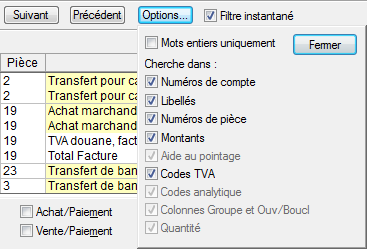
La recherche rapide n’est pas sensible à la casse (les majuscules sont équivalentes aux minuscules) ni aux accents.
Le mode Mots entiers uniquement limite la recherche. Le tableau ci-dessous montre les phrases trouvées (ou non) lorsque vous cherchez le mot Fact avec ou sans l’option :
Libellé
Coché
Non coché
La facture Dupont
Pas trouvé
Trouvé
La Fact Durand
Trouvé
Trouvé
La recherche rapide s’utilise de la même manière dans toutes les présentations où elle est disponible.
Un exemple d’utilisation de cet outil est décrit au §3.6.3 Recherche rapide
La recherche rapide sert à afficher rapidement les éléments qui répondent au critère saisi, et à passer facilement d’une occurrence à l’autre.
Si la barre de recherche rapide n’est pas affichée, cliquez sur l’icône ![]() ou appuyez sur Ctrl+J.
ou appuyez sur Ctrl+J.
- Lorsque le curseur se trouve dans le champ Rechercher, les touches suivantes réagissent de manière spéciale :
| Enter | équivaut à un clic sur le bouton Suivant. |
| Shift+Enter | équivaut à un clic sur le bouton Précédent. |
| Esc | ferme la barre de recherche rapide. |
| Ctrl+J | met le curseur dans le champ Rechercher. |
Le bouton Options dans la barre de recherche rapide permet de restreindre la recherche.
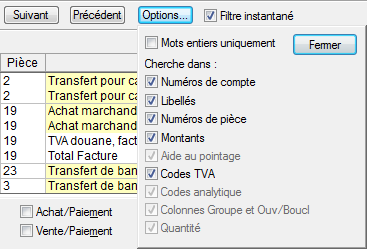
La recherche rapide n’est pas sensible à la casse (les majuscules sont équivalentes aux minuscules) ni aux accents.
Le mode Mots entiers uniquement limite la recherche. Le tableau ci-dessous montre les phrases trouvées (ou non) lorsque vous cherchez le mot Fact avec ou sans l’option :
| Libellé | Coché | Non coché |
| La facture Dupont | Pas trouvé | Trouvé |
| La Fact Durand | Trouvé | Trouvé |
La recherche rapide s’utilise de la même manière dans toutes les présentations où elle est disponible.
